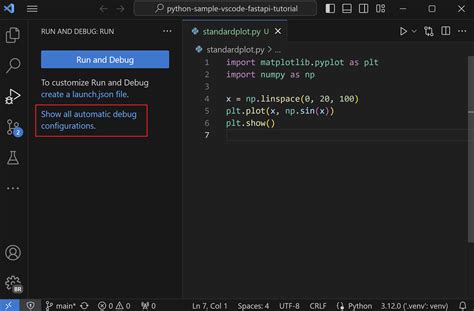
Python作為現代程式設計的寵兒,其功能強大且應用廣泛,然而在安裝過程中,初學者和專家皆可能會碰上各式各樣的障礙。如果你也曾因安裝失敗而想把電腦從窗戶丟出去,那麼這篇文章就是為你而寫的!本文將深入探討Python安裝過程中的常見問題,並提供專業而實用的解決方案。
為什麼我的Python安裝會失敗?
操作系統不兼容?
首先要確認的是,你選擇的Python版本是否與你的操作系統兼容。若安裝版本與系統不匹配,安裝自然是要碰壁的。請參考Python官方網站的系統要求,選擇合適的版本。當然,若一不小心選錯了,面對著無情的錯誤訊息,不妨試試幽默面對,然後重新下載正確版本。
缺少必要的系統組件?
在Windows系統中,Python的安裝需要有Microsoft Visual C++ Redistributable for Visual Studio的支援。這個Redistributable就像是電腦中的小工匠,協助Python順利運行。沒有它,Python可能就像少了重要的螺絲,無法正常工作。建議前往微軟官方網站下載並安裝。
如何正確安裝Python?
設置自訂安裝選項
在安裝的過程中,你可以選擇自訂安裝路徑,這樣可以避免安裝到不必要的目錄中,而且在某些情況下,取消"install for all users"這個選項也能幫助你避免許多權限問題。此外,記得勾選"Add Python 3.8 to PATH"選項,這樣你才能在命令提示字元中直接使用Python,否則會像在沙漠中找不到水源一樣困擾。
國外網絡限制?不怕!
若你在中國大陸,可能會遇到網絡限制導致的安裝問題。好消息是,阿里云和其他本地的雲服務提供商提供了豐富的資源來解決這些問題。這時候,使用國內的鏡像源來加速下載速度,不失為一招好棋。
使用國內鏡像源
例如,阿里雲提供的Python包鏡像就是一個很好的解決方案。只要在安裝包時指定這些鏡像源,就能有效避開網絡限制帶來的麻煩。
重複安裝報錯的解決之道
有時候,已經安裝過的Python版本可能會引起新的安裝報錯,這可能是因為系統環境變數的問題或是文件殘留。用戶可以在安裝新的Python版本之前,先徹底移除舊版本,確保系統環境變數已被清理。
移除舊版本
在Windows中,可以使用"Add or Remove Programs"來移除舊的Python版本。確保所有相關的文件夾和環境變數都被清理乾淨,這樣才能為新版本的安裝鋪平道路。
常見問題及解答
為什麼安裝Python後無法在命令行中使用?
可能是因為你沒有勾選"Add Python to PATH"選項。在安裝過程中,要確保這個選項被勾選,否則需要手動添加到系統環境變數中。
安裝過程中出現VC++錯誤訊息怎麼辦?
這通常是因為缺少Microsoft Visual C++ Redistributable。請到微軟官方網站下載並安裝相應的版本。
下載Python時速度很慢怎麼辦?
可以嘗試使用國內的鏡像源,如阿里雲的鏡像,這樣能有效加快下載速度。
我可以同時安裝多個Python版本嗎?
是的,可以使用Python的虛擬環境功能或其他版本管理工具來管理多個版本。
是否需要為每個用戶安裝Python?
通常不需要。你可以選擇在安裝時不勾選"Install for all users"以減少可能的權限問題。
如何確認我安裝的Python版本是正確的?
打開命令提示字元,輸入python --version來檢查當前使用的Python版本。
結論
通過這篇文章,我們深入探討了Python安裝過程中的各種潛在問題及其解決方法。無論是操作系統不兼容、系統組件缺失,還是網絡限制,我們都提供了詳細的解決方案。現在,你應該能夠自信地完成Python的安裝,並享受程式設計的樂趣。記住,任何安裝問題都不是無法克服的障礙,只要你掌握了正確的方法。